







By Justin SabrinaAktualizováno 16. prosince 2022
Jak odstranit přístupový kód iPhone bez obnovení pokud jste zapomněli přístupový kód? Pravděpodobnost zapomenutí hesla pro iPhone je obvykle vysoká, pokud jej často aktualizujete. Můžete si koupit iPhone z druhé ruky se zámkem na heslo. Nastavení hesla pro iPhone je nejbezpečnější způsob, jak chránit data před neoprávněným sledováním, co se stane, když zapomenete heslo obrazovky iPhone? Pokud jste několikrát zadali nesprávné heslo pro iPhone, může se na obrazovce zobrazit výzva „iPhone je zakázán“.
Můžete se líbit:
Jak obnovit tovární nastavení iPhone bez iTunes a přístupového kódu
Úředník společnosti Apple doporučuje 3 způsoby, jak odstranit heslo obrazovky iPhone, pokud jste jej zapomněli, ale žádný z nich vám nemůže pomoci, proč?
Oficiální metoda 1. Většina uživatelů iPhone používá iTunes k obnovení iPhone, když dojde k zapomenutí hesla iPhone. Ale to nefunguje, pokud "Find My iPhone" funkce je zapnutá. Zjistíte, že tato funkce je ve výchozím nastavení povolena a jen málo lidí ji vypne.
Oficiální metoda 2. Uživatelé iPhone mohou vymazat vaše zařízení pomocí Recovery Modea poté odstraňte zapomenutý přístupový kód na iPhone. Mnoho uživatelů si stěžuje, že jejich iPhone uvízne ve smyčce režimu obnovy a nelze jej ukončit, což má za následek nepoužitelnost.
Oficiální metoda 3. Zástupce společnosti Apple řekl, že uživatelé mohou obnovte tovární nastavení iPhonu pro odstranění přístupového kódu. Nicméně, protože jste zapomněli svůj přístupový kód pro iPhone, jak můžete získat přístup k systému a provést obnovení továrního nastavení na vašem iPhone? Navíc, pokud obnovíte svůj iPhone do továrního nastavení, musíte zadat správný přístupový kód, takže tento způsob není dosažitelný. Horší je, že po obnovení továrního nastavení iPhone může způsobit neočekávané problémy, které zhorší iPhone.
Jak to vidíte zde, možná jste se vzdali pokusu o obnovení iPhone, abyste odstranili přístupový kód. Je ještě jiná možnost odemknout iPhone bez obnovení továrního nastavení? Na této stránce vám prozradíme účinný způsob odstranit přístupový kód iPhone bez obnovení.
Projekt Find My iPhone funkce je ve výchozím nastavení aktivována a můžete použít službu Najít můj iPhone z iCloud k obejití hesla obrazovky uzamčení iPhone. Po vymazání budou všechna data také trvale vymazána. Bylo by lepší, kdybyste iPhone zálohovali pomocí iCloud. Samozřejmě, pokud máte takovou smůlu, že jste zapomněli heslo Apple ID, tato metoda pro vás není vhodná. Postupujte podle následujících kroků:
Krok 1: Návštěva https://icloud.com/#find na jiném zařízení nebo počítači a přihlaste se pomocí svého Apple ID.
Krok 2: Klikněte na „Najít můj iPhone“ a poté zaškrtněte „Všechna zařízení a najděte název svého uzamčeného iPhone.
Krok 3: Vyberte jej a kliknutím na „Vymazat iPhone“ vymažte iPhone na dálku, včetně zámku přístupového kódu.
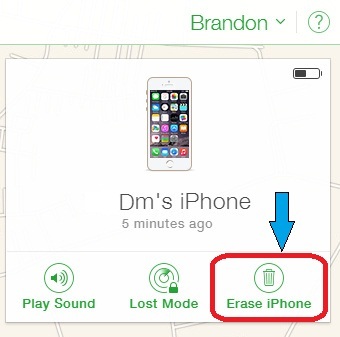
Poznámka: Tuto metodu nelze použít, pokud jste také zapomněli své Apple ID nebo pokud je spojeno s ID, které není vaše. V případě, že vaše zařízení nelze odemknout pomocí iCloud Find My iPhone, zkuste prosím část 2, jak je popsáno v další části.
UkeySoft Unlocker je vynikající odblokovač hesla pro iPhone v případě, že zapomenete heslo pro iPhone, příliš mnoho chybných pokusů o heslo, iPhone je deaktivován, pořiďte si iPhone z druhé ruky se zamčeným displejem, obrazovka iPhone je rozbitá, iTunes nelze po deaktivaci obnovit, musíte iPhone vymazat před prodejem nebo darováním. UkeySoft Unlocker podporuje odstranění čtyř různých typů zámků obrazovky – 4místný přístupový kód, 6místný přístupový kód, Touch ID a Face ID. Když zapomenete přístupový kód Apple ID a funkce Najít můj iPhone je vypnutá, můžete na aktivovaném iPhonu, iPadu nebo iPodu touch odemknout Apple ID bez přístupového kódu.
Nyní stáhněte software pomocí počítače Mac. Nástroj je plně kompatibilní s nejnovějšími modely iPhone 11, iPhone 11 Pro a iPhone XS a také s nejnovější verzí operačního systému iOS 13.1.
Krok 1. Spusťte UkeySoft Unlocker
Po stažení jej nainstalujte a spusťte na počítači Mac. UkeySoft Unlocker nabízí dvě možnosti.

Dále připojte zamčený iPhone k Mac PC a verze UkeySoft Unlocker pro Windows bude brzy k dispozici. Zadejte možnost „Odemknout přístupový kód obrazovky“ a kliknutím na „Další“ aktivujte proces odemknutí.

Krok 2. Přepněte iPhone do režimu obnovy
Nyní se objeví obrazovka, kde je třeba, aby váš iPhone vstoupil do režimu Revocery. Postupujte podle pokynů na obrazovce a můžete úspěšně aktivovat režim obnovení.

Krok 3. Stáhněte si balíček firmwaru pro iOS
Zobrazí se model vašeho iPhone a další informace. Pokud chcete provést nějaké změny, můžete kliknout na tlačítko Kopírovat odkaz a stáhnout balíček firmwaru prostřednictvím prohlížeče a po stažení kliknout na „Vybrat“. V opačném případě klikněte na "Stáhnout" vše se spustí automaticky.

Krok 4. Odstraňte heslo pro iPhone bez obnovení
Po stažení balíčku firmwaru stačí kliknout na tlačítko „Start“ a odebrat přístupový kód pro iPhone.

Pozorně si přečtěte varování. Když kliknete na tlačítko pro odemknutí, všechna data na iPhonu budou smazána.

Dokončí se po několika minutách, úspěšně se odstraní přístupový kód obrazovky a nakonec se zařízení iPhone odemkne a restartuje.

Krok 5. Odstranění hesla pro iPhone Dokončeno
Když uvidíte obrazovku Odstranění dokončeno, váš přístupový kód pro iPhone byl odstraněn. Poté můžete zařízení znovu nastavit a používat.

UkeySoft Unlocker je snadno použitelný nástroj pro odstranění přístupového kódu pro iPhone, pokud nevíte, jak jej používat, zde si můžete prohlédnout video průvodce.
Stáhněte si zdarma UkeySoft Unlocker pro Windows nebo Mac a začněte odstraňovat zapomenutý přístupový kód pro iPhone bez obnovení.
Upřímně řečeno, pokud jste si nezálohovali iPhone pomocí iTunes, iCloud nebo nástroje iPhone Backup & Restore předtím, než jste zapomněli své heslo, nebudete moci uložit všechna data iPhone, protože jakákoli metoda odstranění hesla iPhone smaže data a nastavení iPhone, bez ohledu na to, zda používáte iCloud, iTunes, režim obnovy nebo UkeySoft Unlocker. Pokud jste někdy zálohovali, můžete po odemknutí iPhone obnovit soubory iPhone. U.Fone iOS Data Backup & Restore je dobrý nástroj pro zálohování, který vám doporučujeme.
Výše uvedené dva způsoby, jak odstranit heslo iPhone bez obnovení. Mohou být nedokonalé a pak se nemusíte bát, že by váš iPhone byl nepoužitelný kvůli špatnému ovládání. Důrazně doporučujeme nastavit heslo, které si pamatujete, nebo metodu ověření uživatele jako zámek obrazovky, protože to chrání vaše soukromí a data.
výzva: budete muset přihlásit se než budete moci komentovat.
Zatím žádný účet. Klikněte prosím zde registrovat se.
Odstraňte Apple ID, zamykací obrazovku, čas obrazovky a zámek MDM ze zařízení iOS bez hesla.

Užívejte si bezpečný a svobodný digitální život.
Užitečnost
multimédia
Copyright © 2023 UkeySoft Software Inc. Všechna práva vyhrazena.
Zatím bez komentáře. Řekni něco...